Come creare un'e-mail di gruppo in Gmail: una guida dettagliata
Miscellanea / / August 05, 2021
Il funzionalità di posta elettronica di gruppo in Gmail è un ottimo modo per connettersi e condividere lo stesso contenuto di posta elettronica con più contatti. Potrebbe essere un rapporto di lavoro che stai inviando per posta ai membri del tuo team, al supervisore e al manager. Invece di inviare la stessa posta separatamente, puoi inviarla a tutti loro contemporaneamente. Allo stesso modo, puoi inviare auguri di feste ai tuoi familiari tramite un'e-mail di gruppo. Inviare separatamente un'e-mail a ciascun parente richiede molto tempo.
In questa guida, ho inserito i passaggi per creare e utilizzare l'email di gruppo in Gmail. Insieme al modo normale, puoi anche implementare alcune app di terze parti per inviare posta a più destinatari. Sottolineo sempre l'utilizzo del modo ufficiale di invio di gruppo in quanto è più sicuro e ovviamente efficiente. Quindi, passiamo ai passaggi.

Lo sai | Come contrassegnare tutte le e-mail come lette in Gmail
Crea un'e-mail di gruppo in Gmail
- Avvia Gmail e accedi
- Nella casella di posta, fare clic su Google Apps pulsante nell'angolo in alto a destra
- Quindi fare clic su Contatti

- Dall'elenco dei contatti seleziona gli utenti che desideri raggruppare come destinatari dell'email che invierai loro.
- È sufficiente posizionare il puntatore del mouse sui nomi dei contatti per visualizzare una casella di controllo accanto al nome di ciascun contatto.
-
Fare clic sulla casella di controllo per ogni contatto a cui desideri inviare un'e-mail di gruppo.

- Quindi fare clic sul file Pulsante etichetta [fare riferimento allo screenshot]> dal mini menu a discesa selezionare Crea etichetta
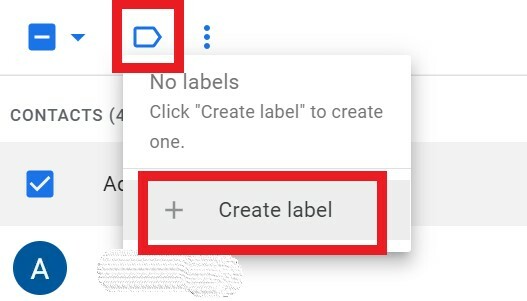
- Assegna un Nome dell'etichetta. Ti suggerisco di usare un nome piccolo che sia comodo da ricordare e digitare.
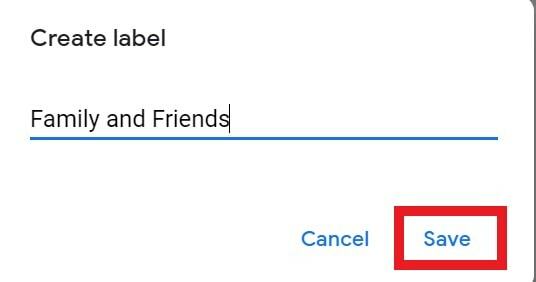
- Clic Salva per salvare l'etichetta. Puoi creare più etichette per raggruppare più persone.
Invio dell'email di gruppo
Vediamo come inviare un singolo messaggio a più contatti.
- Vai a Gmail
- Clic Comporre
- Quindi in Per campo stat digitando il nome dell'etichetta (indica il gruppo di contatti selezionati che dovrebbero ricevere una particolare email)
- Quando inizi a digitare il nome dell'etichetta, verrà visualizzato e ti verrà chiesto di farlo selezionalo
- Automaticamente tutti quegli ID email verranno impostati come destinatari che hai precedentemente incluso nell'etichetta.
- Ora, digita semplicemente la tua email e fai clic Spedire
Puoi usare qualsiasi servizio di terze parti?
Sì, come ho detto dall'inizio di questo blog, per inviare email di gruppo puoi utilizzare servizi di terze parti. Normalmente, devi integrare queste applicazioni con Gmail. Solo se si desidera inviare e-mail a destinatari in blocco per scopi di marketing e newsletter, rivolgersi solo a servizi di terze parti.
Potrebbe essere necessario creare un file. File CSV che memorizza le informazioni dettagliate sui contatti. Questi servizi accederanno a questo file e quindi riusciranno a inviare email di gruppo a varie etichette. Il processo sarà molto simile a quello che ho descritto sopra. Solo se utilizzi la posta elettronica di gruppo su piccola scala, i passaggi che ho delineato in questa guida saranno sufficienti sia per uso ufficiale che personale.
Si tratta di creare un'email di gruppo e utilizzarla per inviare email a più persone contemporaneamente. Spero che questa guida sia stata istruttiva.
Leggi altre guide,
- Come posticipare le email in Gmail
- Come eliminare automaticamente le email in Gmail
Swayam è un blogger tecnologico professionista con master in applicazioni per computer e ha anche esperienza con lo sviluppo di Android. È un convinto ammiratore del sistema operativo Stock Android e, oltre ai blog tecnologici, ama giocare, viaggiare e suonare / insegnare la chitarra.



